VLC в Debian
Извършването на всяка системна промяна в Debian изисква достъп до основния акаунт. За да получите привилегии за sudo за различен акаунт, вижте нашата статия: Как да добавяте потребители към Sudoers в Debian 10.
Ако имате root права или привилегии на sudo, има няколко начина за инсталиране на VLC media player. Repo по подразбиране на Debian е домакин на последната версия на VLC. Като алтернатива можете да вземете VLC от магазина Snapcraft или FlatHub.
Ако се чувствате авантюристично, тогава можете също да изградите и инсталирате VLC от източника. Това е относително сложен процес, който идва със своите предимства. За обикновените потребители този метод вероятно е ненужен.
Инсталиране на VLC в Debian
Следващите раздели обхващат различните методи, които можете да използвате за инсталиране на VLC media player в Debian.
Инсталирайте VLC от репозитория на Debian
Това е методът по подразбиране за инсталиране на VLC в Debian. Всичко, което трябва да направите, е да кажете на APT да инсталира VLC. Това автоматично ще изтегли и инсталира необходимите пакети. Когато актуализациите станат достъпни, APT автоматично ще актуализира програмата до най-новата версия.
Задействайте терминал, влезте като root потребител (или изпълнете команди със sudo) и изпълнете следната команда.
$ apt update && apt install vlc -y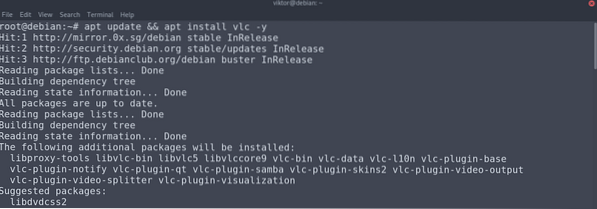
Инсталирайте VLC от Snapcraft Store
Snaps са универсални Linux пакети, които включват всички необходими части на приложение, така че да може да се изпълнява на всяко Linux дистрибуция. Поради гъвкавостта, която предлага този пакет, snap се предлага в повечето популярни дистрибуции на Linux, включително Debian.
За да се наслаждавате на snap пакети, е необходимо да имате мениджър на snap пакети, snappy. В случая с Debian, snappy не е предварително инсталиран. И така, първо ще инсталираме бърз. Всички следващи команди трябва да се изпълняват като root потребител (или с права на sudo).
$ apt update && apt install snapd -y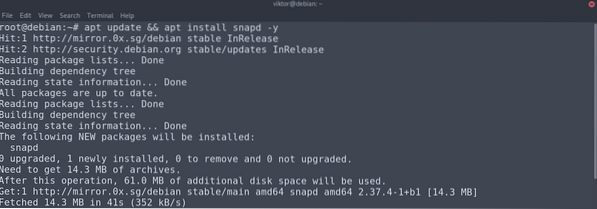
Сега инсталирайте основните модулни пакети. Това включва необходимите компоненти на функцията за щракване.
$ snap инсталирайте ядрото18
Рестартирайте услугата за щракване, за да приведете промените в сила.
$ systemctl рестартирайте snapd
И накрая, инсталирайте VLC snap. Следващата команда ще вземе пакета за щракване от магазина Snapcraft и ще го инсталира. Вижте VLC в Snapcraft.
$ щракнете инсталирайте vlc
Инсталирайте VLC от FlatHub
Подобно на snap, flatpak е друг вид универсален Linux пакет. Докато вашата дистрибуция има инсталиран мениджър на пакети flatpak, той може да изпълнява всеки пакет flatpak.
Flatpak не се предлага предварително инсталиран в Debian. И така, ще извършим бърза инсталация на flatpack. Задействайте терминал, влезте като root потребител (или стартирайте със sudo) и изпълнете командите.
$ apt update && apt install flatpak -y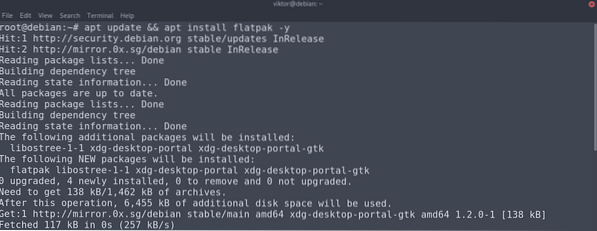
Ако използвате работния плот на GNOME, препоръчително е да инсталирате следния пакет. Този пакет е приставката Flatpak за софтуера GNOME. Това ви дава възможност да управлявате пакети Flatpak директно от потребителския интерфейс.
$ apt инсталирайте gnome-software-plugin-flatpak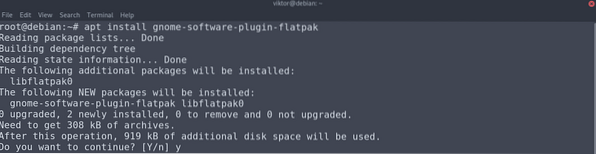
Следващата стъпка е да добавите хранилището FlatHub. Представете хранилището като официалния магазин за приложения на flatpak.
$ flatpak отдалечено добавяне - ако не съществува flathub https: // flathub.org / repo / flathub.flatpakrepo
И накрая, инсталирайте VLC flatpak. Вижте VLC в FlatHub.
$ flatpak инсталира flathub org.видеолан.VLC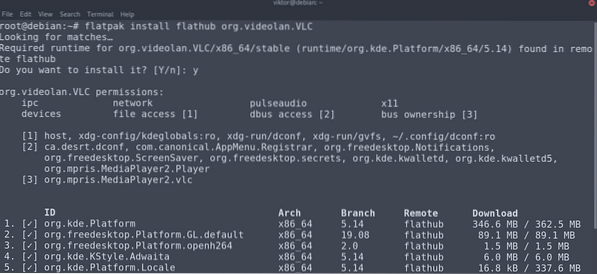
Инсталирайте VLC от източника
VLC е софтуер с отворен код. Въпреки че грабването на предварително изградените пакети е най-удобният начин за изтегляне и инсталиране на VLC, също така е възможно да се изгради VLC от източник. Това е относително сложен процес. Ако възнамерявате да използвате VLC само за общи цели, препоръчително е да следвате другите методи, споменати в ръководството.
Първо ще подготвим системната среда. Компилирането на VLC изисква компилатор C11, заедно със заглавия за разработка и верига от инструменти. За да вземете изходния код от Git, имате нужда от клиента Git. Ако използвате изходен код на Git, тогава също се изисква да бъде инсталирана системата за изграждане на GNU. Можете да инсталирате всичко това с една команда, както е показано:
$ apt update && apt install git build-essential pkg-configlibtool automake autopoint gettext
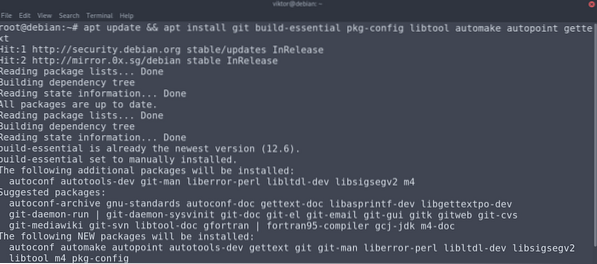
Следващата стъпка е грабването на изходния код. За да вземете изходния код от VideoLAN Git, изпълнете следните команди.
$ git clone git: // git.видеолан.org / vlc.git && cd vlc$ ./ bootstrap
Като алтернатива можете да използвате и официалното издание на изходния код. Ако следвате този метод, тогава няма нужда да стартирате скрипта за зареждане. По време на писането на тази статия последната налична версия е VLC v3.0.11.
$ wget ftp: // ftp.видеолан.org / pub / videolan / vlc / 3.0.11 / vlc-3.0.11.катран.xz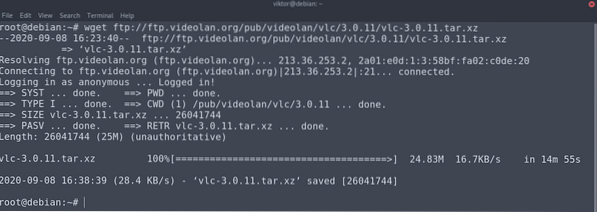
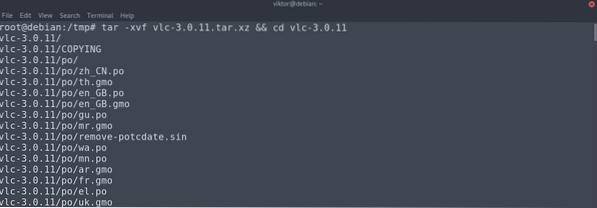
Сега се нуждаете от необходимите зависимости за изграждане на VLC. Изпълнете следната команда APT, за да вземете всички необходими пакети. За да работи тази команда, трябва да имате активирано репо на изходния код.
$ apt актуализация && apt build-dep vlc -y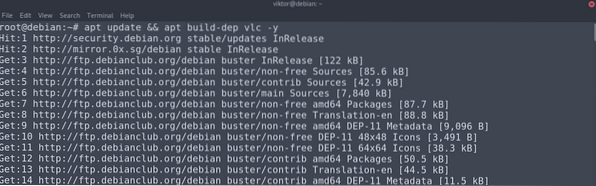
Сега най-накрая стигнахме до етапа на компилация на VLC. Изпълнете конфигурационния скрипт, показан по-долу:
$ ./ конфигуриране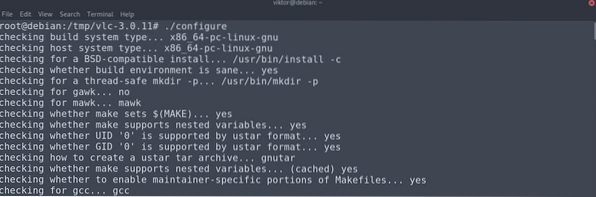
Това е последната стъпка. Изпълнете командата make, за да започнете да компилирате кода.
$ make -j $ (nproc)Освен това можете да стартирате скрипта за компилиране, който се доставя с изходния код. Това ще направи същото като командата make. Разликата е, че изходът ще бъде по-цветен.
$ ./ компилиране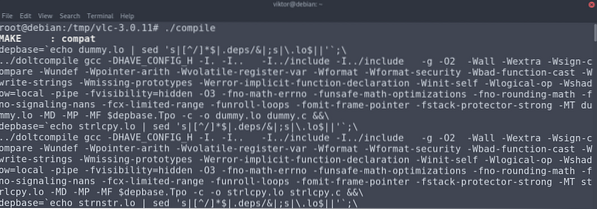
И накрая, инсталирайте VLC със следния код:
$ make installИзползване на VLC
VLC е изненадващо лесен, но сложен за използване за всички функции, които предлага. Стартирайте VLC.
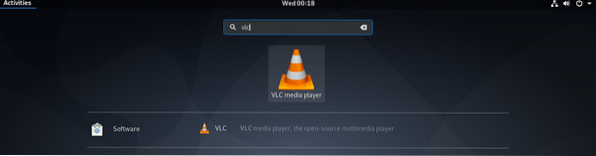
Ако се изпълнява за първи път, VLC ще попита дали искате да разрешите извличане на информация за медийните файлове, които възпроизвеждате от трета страна. Препоръчвам да изключите тази опция.
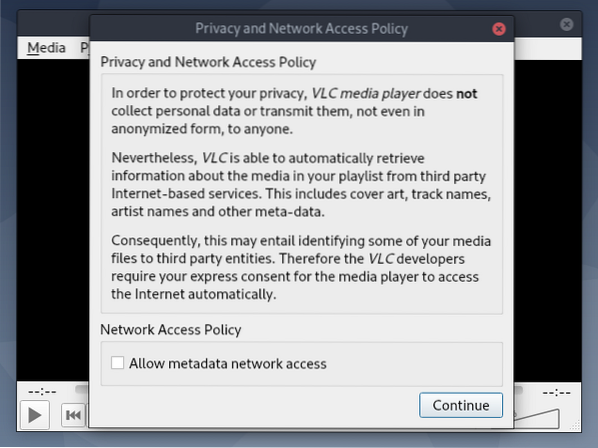
VLC вече е готов за работа! Плъзнете и пуснете желаните мултимедийни файлове в плейъра.
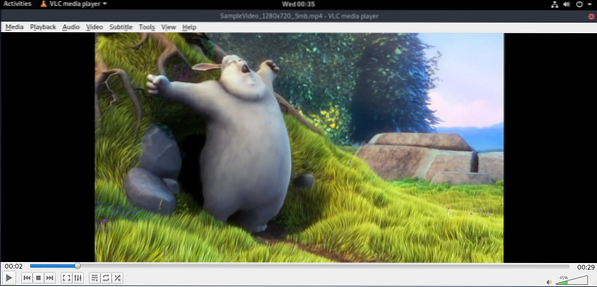
VLC ви позволява да модифицирате поведението му, както искате. За да промените настройките, отидете на Инструменти >> Предпочитания.]
Ако имате нужда от команден ред в медийния плейър, VLC ви покрива. Стартирайте VLC в CLI, като въведете следното:
$ nvlc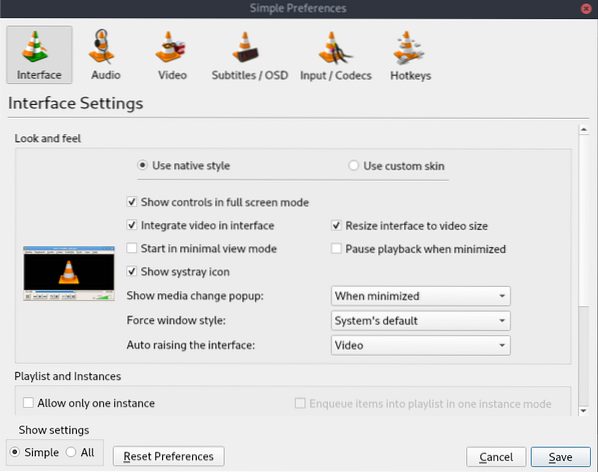
Вижте как да възпроизвеждате MP3 файлове от командния ред тук.
Финални мисли
VLC е мултимедиен плейър, който може да отговори на почти всички мултимедийни нужди в ежедневието. Тази статия ви показа множество методи за инсталиране на VLC медиен плейър. Следвайте кой метод ви подхожда най-добре.
Щастливи компютри!
 Phenquestions
Phenquestions


